ADF(자동 문서 공급기)에서 한 번에 여러 문서 스캔하기
ADF(자동 문서 공급기)에서 여러 문서를 놓고 한 번에 스캔합니다.
 참고
참고
- ADF에서 한 번에 여러 문서를 스캔하려면 자동(Auto), 문서(Document), 사용자 정의(Custom), OCR 또는 ScanGear를 통해 스캔하십시오.
ScanGear(스캐너 드라이버)를 사용하여 스캔하는 방법에 대한 내용은 온라인 설명서의 홈에서 사용하는 모델의 "어플리케이션 소프트웨어(ScanGear)를 사용하여 스캔하기"를 참조하십시오.
자동 스캔 사용하지 않기:
설정 대화 상자에서 원본 선택(Select Source)을 ADF 또는 자동(Auto)으로 설정하고 스캔합니다.
 참고
참고
- 다음 설명에서는 문서를 스캔할 때의 화면이 예로 사용되었습니다.
-
ADF에 문서를 놓습니다.
-
설정...(Settings...)을 클릭합니다.

설정 대화 상자가 나타납니다.
-
문서 스캔(Document Scan)을 클릭합니다.
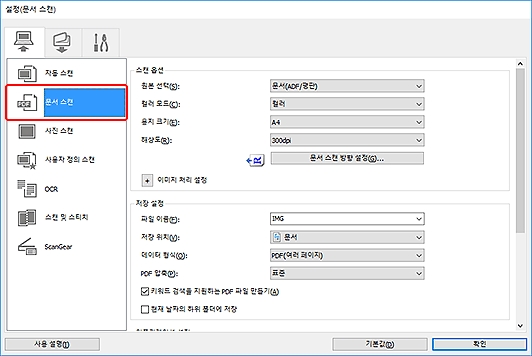
-
스캔할 문서에 따라 원본 선택(Select Source)을 선택합니다.
각 문서의 앞면만 스캔하려면 문서(ADF/평판)(Document (ADF/Platen)) 또는 문서(ADF 단면)(Document (ADF Simplex))를 선택합니다.
각 문서의 앞면과 뒷면을 순서대로 스캔하려면 문서(ADF 수동 양면)(Document (ADF Manual Duplex))를 선택합니다.
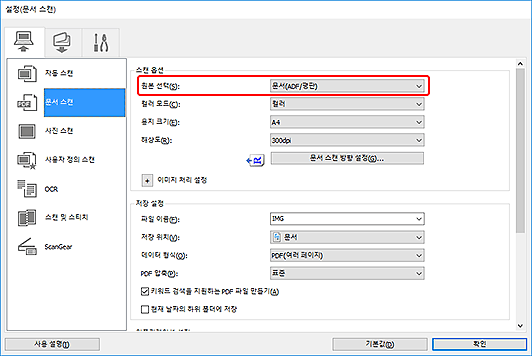
-
필요에 따라 컬러 모드, 문서 크기와 스캔 해상도를 설정합니다.
문서 스캔 방향 설정...(Document Scan Orientation Settings...)을 클릭하여 스캔할 문서의 방향을 지정합니다. 표시된 대화 상자에서 방향(Orientation)과 제본 면(Binding Side)을 지정할 수 있습니다. 뒷면을 스캔할 때 문서를 놓는 방식은 제본 면(Binding Side)에 따라 달라집니다.
 참고
참고- 설정 대화 상자에서 설정을 지정하면 다음 번부터 동일한 설정으로 스캔할 수 있습니다.
- 설정 대화 상자에서는 기울어짐 수정과 같은 이미지 처리 설정을 지정하고 스캔한 이미지를 저장할 위치 등을 필요에 따라 설정할 수 있습니다.
설정을 완료한 후, 확인(OK)을 클릭합니다.
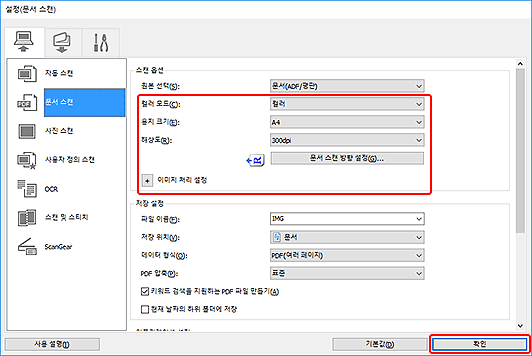
IJ Scan Utility 메인 화면이 나타납니다.
 참고
참고-
설정 대화 상자의 설정 항목에 대한 자세한 내용은 다음 페이지를 참조하십시오.
-
문서(Document)를 클릭합니다.
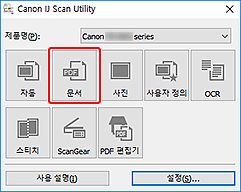
스캔이 시작됩니다.
 참고
참고- 스캔을 취소하려면 취소(Cancel)를 클릭하십시오.
원본 선택(Select Source)에서 문서(ADF 수동 양면)(Document (ADF Manual Duplex))를 선택한 경우, 8단계로 이동하십시오.
-
화면의 설명에 따라 문서를 놓습니다.
 참고
참고- 다음 설명에서는 방향(Orientation)이 세로(Portrait)로 설정된 스캔 화면이 예로 사용되었습니다.
문서 스캔 방향 설정...(Document Scan Orientation Settings...)에서 제본 면(Binding Side)으로 긴 가장자리(Long edge)를 선택한 경우:
출력 문서를 180도 회전하여 문서를 놓습니다.
![그림: [수동 양면 스캔] 대화 상자(긴 가장자리)](screens/su153.gif)
문서 스캔 방향 설정...(Document Scan Orientation Settings...)에서 제본 면(Binding Side)으로 짧은 가장자리(Short edge)를 선택한 경우:
출력 문서의 방향을 변경하지 않고 문서를 놓습니다.
![그림: [수동 양면 스캔] 대화 상자(짧은 가장자리)](screens/su152.gif)
-
확인(OK)을 클릭합니다.
스캔이 시작됩니다.
 참고
참고
- 스캔을 취소하려면 취소(Cancel)를 클릭하십시오.

